Em muitos processos que utilizam assinatura de documentos por usuário externo no SEI, é possível substituir o cadastro deste pela assinatura digital em documentos PDF feitos por meio do Assinador Digital ITI, o qual pode ser usado por qualquer cidadão que tenha realizado conta no sistema Gov.BR.
Caso você esteja seguindo um fluxo de processo que inclua o cadastro de usuário externo para assinatura de documentos, poderá utilizar este recurso, solicitando à pessoa externa que assine o documento e o envie assinado para que você inclua no processo SEI respectivo, como documento externo. Isso facilita o fluxo tanto para você quanto para a pessoa externa!
Pessoa externa pode ser entendida como qualquer pessoa que não seja um servidor ativo no seu órgão e, portanto, não tem acesso ao SEI do seu órgão
Um servidor do seu órgão que tem acesso à outra unidade SEI é um usuário interno, portanto não deve ser cadastrado como usuário externo; para que um usuário de outra unidade SEI assine um documento, basta incluir o documento em bloco de assinatura
Para fazer esta substituição de um cadastro de usuário externo pela assinatura direta da pessoa externa no documento, você deve fazer o seguinte:
- Entre no fluxo do processo adequado e realize todos os procedimentos até o item que solicita o cadastro e/ou assinatura do usuário externo; é nesse ponto que você deve fazer a substituição! Veja um exemplo:
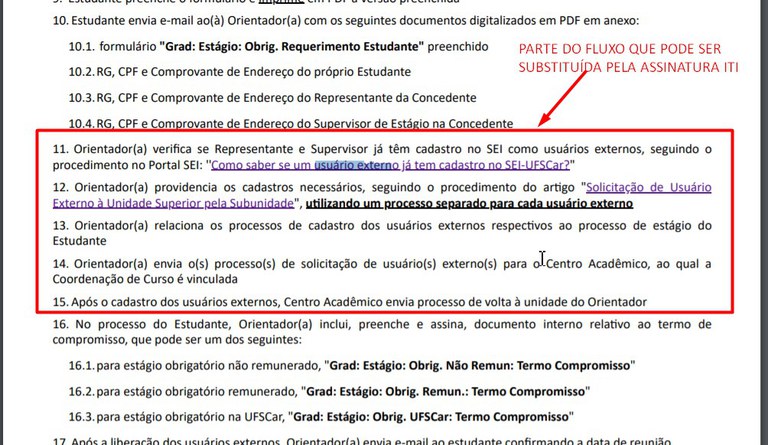
- Caso o documento exija assinaturas de pessoas do seu órgão que possam assinar pelo SEI, é melhor você já providenciar a assinatura desses usuários do SEI; do contrário, esses também terão que assinar o documento usando o Assinador ITI posteriormente; use o bloco de assinatura para enviar o documento para membros de outras unidades

- Com o documento já assinado pelos membros do seu órgão, faça a impressão do documento em PDF, clicando sobre o documento SEI e utilizando o ícone de impressão


- De dentro do processo SEI, envie um e-mail para a pessoa externa, clicando no botão
 , anexe o documento em PDF e inclua a seguinte mensagem:
, anexe o documento em PDF e inclua a seguinte mensagem:
Prezado(a) [Nome da Pessoa]
enviamos o documento "[título do documento]" em formato PDF para que o(a) senhor(a) assine, utilizando o Assinador Digital ITI, que é uma ferramenta de assinatura digital do sistema Gov.BR.
Para realizar a assinatura, por favor, siga as instruções deste artigo "Como utilizo o Assinador Digital ITI da conta gov.br?" no link https://www.portalsei.ufscar.br/duvidas-frequentes/assinaturas/como-utilizo-o-assinador-digital-iti-da-conta-gov-br.
A assinatura poderá ser inserida no espaço em branco ao final da página, abaixo do quadro de "Assinaturas e Ciências" ou próximo ao local indicado com seu nome, desde que não sobreponha outros conteúdos o documento. Seja cuidadoso para não sobrepor a assinatura sobre o conteúdo do documento!
Após assinar o documento, por favor, envie-nos o mesmo, assinado por você, anexado ao e-mail [unidade@ufscar.br], para que possamos incluí-lo no processo e dar continuidade às ações respectivas.
Atenciosamente,
[Seu Nome Completo]
[Seu Cargo]
[Sua Unidade] - Caso seja necessária a assinatura de mais de uma pessoa, há duas alternativas, dependendo do tipo de documento:
- O documento pode ser enviado para a primeira pessoa para assinar, depois para a segunda já com assinatura da primeira e assim sucessivamente até que todas as pessoas externas tenham assinado o documento, o que dá consistência ao conteúdo do documento, evitando-se várias cópias assinadas do mesmo documento no processo;
Caso as pessoas externas sejam de uma mesma entidade, pode-se solicitar que todas assinem no mesmo documento concomitantemente, agilizando o processo
Veja um exemplo de um documento com 2 assinaturas digitais do ITI: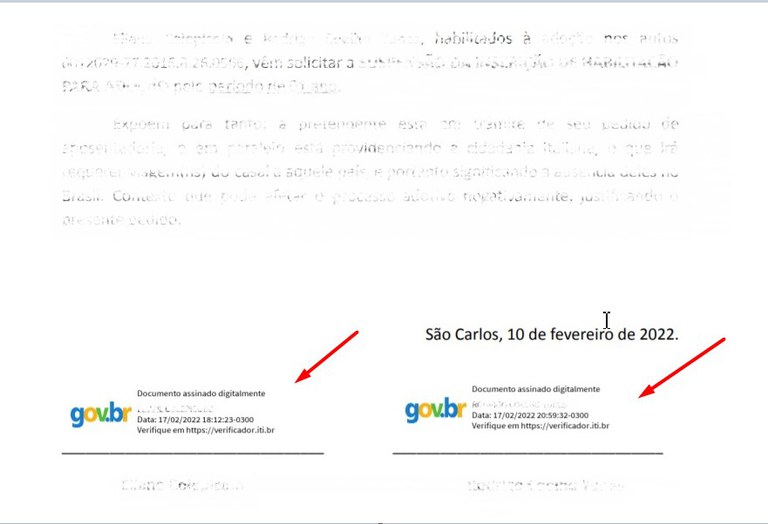
ou - O documento pode ser enviado ao mesmo tempo para todos os assinantes e ser incluído diversas vezes o mesmo documento no processo, cada um com uma assinatura, o que não é uma boa opção, devendo ser usado somente em casos extremos
- O documento pode ser enviado para a primeira pessoa para assinar, depois para a segunda já com assinatura da primeira e assim sucessivamente até que todas as pessoas externas tenham assinado o documento, o que dá consistência ao conteúdo do documento, evitando-se várias cópias assinadas do mesmo documento no processo;
- Após a(s) assinatura(s) das pessoas externas, você pode incluir o(s) documento(s) assinados no processo como documento externo do tipo adequado, normalmente o mesmo tipo do documento SEI que você utilizou inicialmente; caso não encontre o tipo de documento externo que precisa, solicite a criação do mesmo por meio de chamado na Central de Serviços, na categoria SEI
- Para conferir a veracidade/autenticidade das assinaturas, siga as instruções do artigo "Como confirmo a autenticidade de uma assinatura feita pela Assinador Digital ITI do Gov.BR?"
Itens Relacionados
- Como utilizo o Assinador Digital ITI da conta gov.br?
- Como confirmo a autenticidade de uma assinatura feita pelo Assinador Digital ITI do Gov.BR?
- Como envio um documento SEI para entidades ou pessoas de fora da UFSCar?
- Como incluo assinatura de membros externos em documentos ou listas de presença no SEI?